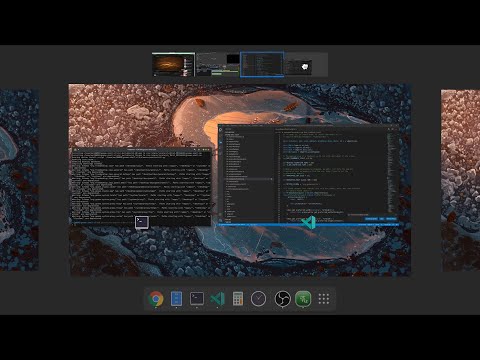Txhua txhua rau lub hlis, Canonical cov tsim tawm tso tawm ib qho tshiab ntawm Ubuntu kev ua haujlwm, ua ntej ntawm Linux. Ua ntej tso tawm 11.10, pab neeg txhim kho tau cog lus tias tsab ntawv no yuav suav nrog Gnome tawm tshiab tshaj plaws, tab sis qhov txuj ci tseem ceeb tsis tau tshwm sim. Nws hloov tawm tias lub plhaub nws tus kheej yog muaj, tab sis kev sib sau tau nruab los ntawm lub neej ntawd hloov.

Tsim nyog
- - faib khoom siv ntawm lub operating system Ubuntu 11.10;
- - Lub davhlau ya nyob twg software.
Cov Lus Qhia
Kauj ruam 1
Nws yog tsim nyog sau cia tias 3 lub khauj khaum tau suav nrog kev sib dhos tshiab, xws li kev tsim kho tshiab tsis tau muaj dua li dhau los. Muaj tseeb, lawv tsis tshwm los ntawm lub neej ntawd, i.e. lawv yuav tsum tau ua kom muaj los ntawm me ntsis kho qhov system rau koj tus kheej. Tom qab ua tiav kev teeb tsa, koj yuav tau txais 3 lub plhaub: Kev sib sau, Gnome thiab Gnome Plhaub. Txhua tus yog tus neeg thiab txhua txoj haujlwm tuaj yeem ua rau txhua qhov.
Kauj ruam 2
Ua ntej kev txhim kho cov tawv nqaij ntxiv, nws raug nquahu kom hloov kho software kom hloov kho tshiab, rau qhov no siv "Update Manager", uas tuaj yeem pom hauv cov "System" menu ("Administration").
Kauj ruam 3
Tam sim no pib qhov "Terminal" program (zoo ib yam li kab hais kom ua nyob rau hauv Windows). Hauv Kev Sib Koom Tes, ntau cov ntsiab lus paub tau ploj lawm, yog li rau kev pib nrawm, siv cov ntawv qhia luv + Ctrl + alt="Duab" + T. Hauv lub davhlau ya nyob twg, nkag rau kab hauv qab no sudo apt-tau nruab gnome-plhaub thiab nias Sau. Yog tias koj tub nkeeg ntau dhau los nkag mus rau hauv ib kab ntev, theej nws siv Ctrl + C lossis Ctrl + Insert yuam thiab muab tso rau hauv lub davhlau ya nyob twg los ntawm cov ntawv qhia zaub mov Kho kom raug (Luam)
Kauj ruam 4
Ib qho xov yuav tshwm nyob rau ntawm lub davhlau ya nyob twg nug koj kom nkag mus rau superuser password (piv rau tus tswj hwm hauv Windows). Ntaus nws thiab nias Enter dua. Thaum lub sij hawm teeb tsa ntawm lub pob xaiv, cov lus yuav tshwm nyob rau hauv lub davhlau ya nyob twg qhov ceeb toom tias cov pob ntxiv tau raug rub tawm. Teb cov lus nug nkag mus rau qhov zoo los ntawm kev nkag mus rau lub cim Y lossis D (nyob ntawm lub chaw hauv ib cheeb tsam).
Kauj ruam 5
Tom qab kev txhim kho lub plhaub, nkag rau qhov hais kom ua tawm thiab nias Enter (tawm hauv lub davhlau ya nyob twg). Tam sim no nyem rau ntawm lub iav icon nyob rau sab xis saum toj kawg nkaus ntawm lub desktop, xaiv "Xaus Xaus" los ntawm daim ntawv.
Kauj Ruam 6
Tom qab tus ID nkag mus lub qhov rai tshwm nyob rau ntawm qhov system khau raj tshuaj ntsuam, nyem rau ntawm iav dua thiab xaiv Gnome. Tom qab ntawd sau tus password, yog tias muaj, thiab nkag mus. Koj tau ua tiav log nrog Gnome plhaub.